Kodi ir bezmaksas un atvērtā koda multivides atskaņotājs, kas ir pieejams visās galvenajās platformās, ieskaitot Windows, Linux, Mac, Android, iOS, tvOS, Apple TV un FreeBSD. Lai gan tā ir ārkārtīgi spējīga programmatūra vietējo multivides failu atskaņošanai jūsu ierīcē, jūs tikai apgriežat Kodi spēju virsmu, ja jūs neizmēģiniet dažādus papildu izvēles, lai straumētu multivides saturu no pārsteidzošs avotu klāsta no visas pasaules. Šādā gadījumā aplūkosim, kā uzstādīt gan oficiālus, gan neoficiālus papildinājumus, lai uzlabotu Kodi funkcionalitāti:
Piezīme: Turpmāk aprakstītais process attiecas uz Kodi 17 Krypton uz darbvirsmas Windows, bet tam nevajadzētu būt atšķirīgam Mac un Linux lietotājiem, kamēr jūs izmantojat jaunāko Kodi versiju. Ja televizorā izmantojat Kodi, vienkārši izmantojiet tālvadības pults navigācijas pogas, lai pārvietotos no vienas opcijas uz citu. Nospiediet „OK”, lai izvēlētos iespēju, un pogu „Atpakaļ”, lai pārietu uz iepriekšējo lapu, tāpat kā jūs nospiest „Enter” tastatūrā, lai izvēlētos iespēju un “Backspace”, lai atgrieztos iepriekšējā lapā.
Kā uzstādīt Kodi Addons no oficiālā Kodi repozitorija
Kodi konfigurēšana pirmreizējam lietotājam var šķist mazliet biedējoša, pateicoties visām iespējām un iespējām, ko tā piedāvā pieredzējušiem lietotājiem, bet pēc tam, kad esat lejupielādējis programmu no oficiālās vietnes un instalējis to savā ierīcē, iegūstot papildinājumus no Kodi repozitorija ir viena no vienkāršākajām lietām, ko varat darīt. Vienkārši izpildiet nākamos vienkāršos soļus, lai sāktu darbu:
- Galvenajā izvēlnē vienkārši pārvietojiet peles kursoru uz izvēlnes elementu “Papildinājumi”, kas tiks automātiski iezīmēts, un parādīs vairākas dažādas iespējas, kā parādīts attēlā.

- Tagad vienkārši pārvietojiet peles kursoru uz “Instalēt no repozitorija” un noklikšķiniet uz tā, lai nokļūtu nākamajā opciju komplektā.

- Ekrānā, kurā jūs pašlaik esat, ir uzskaitīti vairāki žanri, no kuriem jūs varat izvēlēties, lai jūs varētu izvēlēties ar mūziku, videoklipiem, laika apstākļiem vai kaut ko citu, kas var izsaukt jūsu izdomu. Šajā rakstā es pievienošu videoklipu, lai demonstrētu visu procesu.

- Ritiniet pa labi redzamo sarakstu, izmantojot peles ritināšanas ritenīti vai navigācijas taustiņus uz augšu / uz leju tastatūrā, līdz atrodat vajadzīgo kanālu. Man patīk CollegeHumor par YouTube, tāpēc es esmu nolēmis to instalēt savā Kodi.

- Kad esat atradis vēlamo opciju, vienkārši noklikšķiniet uz tā, un jums tiks parādīts zemāk redzamais ekrāns.

- Tagad vienkārši noklikšķiniet uz opcijas “Instalēt” un dažu sekunžu laikā jūs saņemsiet ziņojumu, kurā teikts, ka esat veiksmīgi instalējis jūsu izvēlēto pievienojumprogrammu. Jūs vienmēr varat atkārtot procesu, lai ierīcē instalētu jebkādu skaitu papildinājumu. Man tagad ir četri oficiālie datori, kā redzams zemāk redzamajā attēlā.

Uzstādot addicus no oficiālās Kodi repozitorijas, ir gan viegli, gan apgaismojoši, no oficiālā repozitorija nevar iegūt katru platformā pieejamo papildinājumu. Lai lejupielādētu un instalētu tos papildinājumus, kurus Kodi vai XBMC fonds vēl nav apstiprinājis kāda iemesla dēļ, jums būs jāmeklē citur. Jūs to varat izdarīt no trešo pušu krātuvēm vai no ZIP failiem, kas ir pieejami bagātīgā tīklā, bet esiet uzmanīgi, jo ar to nodarbojas, jo dažu to instalēšana var likt jums nepareizu likuma pusi .
Kā uzstādīt Kodi Addons no trešās puses repo
Neoficiālu Kodi papildinājumu lejupielāde no trešo pušu krātuvēm nav visai daudz atšķirīga no iepriekš aprakstītās metodes, bet tas ir divpakāpju process. Šī procesa otrā daļa ir gandrīz identiska iepriekš aprakstītajai metodei, bet, lai tur nokļūtu, jums būs jāinstalē trešās puses repozitoriji, kas, šķiet, pirmoreiz lietotājiem šķiet mulsinoši. Lai ierīcē iegūtu jaunus repo darījumus, jums ir nepieciešams nedaudz nomainīt iestatījumus, tāpēc šeit ir soli pa solim, kā to izdarīt:
1. solis: mainiet sistēmas iestatījumus, lai iespējotu instalēšanu no “nezināmiem avotiem”
- Pāriet uz galveno izvēlni un atlasiet opciju 'Iestatījumi', noklikšķinot uz pārnesumu ikonas augšējā kreisajā panelī.

- Nākamajā lapā noklikšķiniet uz “Sistēmas iestatījumi”, kā parādīts attēlā.

- Kreisajā panelī iezīmējiet “ Add-ons ” un pārliecinieties, vai “ Unknown Sources ” pārslēgšana ir iestatīta uz “Enabled”. Pēc noklusējuma opcija ir izslēgta privātuma un drošības apsvērumu dēļ, bet tā ir jāieslēdz, lai instalētu addons no oficiālā repozitorija.

2. solis: trešās puses repozitoriju vai individuālo papildinājumu instalēšana no ZIP failiem
Tagad jūs visi esat ielādējuši lejupielādēt un instalēt neoficiālus papildinājumus savā Kodi. Lai to izdarītu, varat pievienot visas trešās puses repozitorijas, kas ir pieejamas ar desmitiem papildinājumu, lai jūs varētu izvēlēties, vai pievienot atsevišķus papildinājumus atsevišķi, ja to vēlaties. Šajā rakstā mēs instalēsim ļoti plaši pazīstamu repozitoriju ar nosaukumu “SuperRepo”, kas var piekļūt vairāk nekā 2000 addoniem, kas sniedz jums bagātīgu izklaidi pa rokai, visi par brīvu. Tomēr, kā obligāts brīdinājums, jums būs jāatgādina, ka daži no trešo pušu repo piedāvātajiem papildinājumiem var palīdzēt autortiesību aizsargātu datu nesēju nelegālā straumēšanā, tāpēc jums būs jābūt uzmanīgiem, ja nevēlaties t vēlas nonākt pie nepareizās likuma puses. Katrā ziņā, lai izvairītos no juridiskām problēmām, pirms trešo pušu repo lietošanas sākšanas pārliecinieties, ka esat aizsargāts ar VPN savienojumu.
- Lai lejupielādētu SuperRepo (vai jebkuru citu trešās puses repozitoriju, piemēram, Aeres, Noobs un Nerds vai Mighty Duck), jums būs jāiet uz galveno izvēlni -> Iestatījumi, kā aprakstīts iepriekšējā sadaļā. Tomēr tā vietā, lai nākamajā lapā izvēlētos “Sistēmas iestatījumi”, noklikšķiniet uz “Failu pārvaldnieks”, kā parādīts attēlā.

- Nākamajā ekrānā veiciet dubultklikšķi uz “Pievienot avotu” kreisajā pusē.

- Rezultātā uznirstošajā logā veiciet dubultklikšķi uz “” .

- Tagad jums tiks lūgts ievadīt precīzu tās trešās puses repozitorija ceļu, kuru mēģināt instalēt. Tā kā mēs cenšamies instalēt SuperRepo, mums būs jāievada SuperRepo adrese, kas ir “ //srp.nu ”. Jūs varat vienkārši kopēt un ielīmēt URL (bez dubultās cenas) un noklikšķiniet uz “OK”.

- Tagad ierakstiet nosaukumu, lai jūs varētu sākt izmantot repo. Pirms noklikšķināju uz „OK”, es izvēlējos to nosaukt par SuperRepo.

Tas ir tas, ka jums tagad ir instalēta SuperRepo, un jūs varat atkārtot šo procesu daudzai trešās puses repozitorijai, ko vēlaties savā ierīcē. Nākotnē jūs varat instalēt addons vai nu no oficiālā Kodi repo, SuperRepo vai jebkura cita repo, ko izvēlaties instalēt savā sistēmā.
Tomēr, ja jūsu sistēmas krātuve ir viena lieta, un to pievienošana no tā ir pavisam cita. Tagad, kad jūsu sistēmā ir SuperRepo, jums būs jāzina, kā no tā instalēt addons. Tie būs pieejami saspiestā “ZIP” faila formātā, tāpēc jums būs jāpārvietojas pa to.
- Lai instalētu SuperRepo addons, dodieties atpakaļ uz galveno izvēlni un noklikšķiniet uz Addons kreisajā rūtī. Jūs nokļūsiet nākamajā ekrānā, uz kura augšējā kreisajā stūrī būs jānoklikšķina uz ikonas Addons, kā parādīts attēlā.

- Veiciet dubultklikšķi uz “ Instalēt no ZIP faila ”.

- Izvēlieties "SuperRepo" (vai to, ko izvēlējāties, lai nosauktu savu repozitoriju) no loga.

- Noklikšķiniet uz jūsu Kodi versijas. Kā jau iepriekš minēju, es vadu Kodi 17 Krypton, tāpēc tieši to es izvēlējos.

- Rezultātā redzamajā ekrānā noklikšķiniet uz “ All ”, un jums tiks piedāvāta iespēja lejupielādēt ZIP failu, kuru jūs to visu gaidījāt.

- Manā gadījumā es lejupielādēju mazu 55.79KB ZIP failu, kas burtiski tūkstošiem pievienojies, lai uzlabotu savas izklaides iespējas. Un tas viss ir bezmaksas!

Instalēšana aizņem tikai dažas sekundes, un, kad tas būs izdarīts, Kodi loga labajā augšējā stūrī jūs saņemsiet nelielu paziņojumu uznirstošo logu, lai informētu, ka viss noritēja vienmērīgi. Tagad SuperRepo būs redzama, izvēloties opciju “Install from repository” no galvenās izvēlnes -> Addons . Pēc tam jūs varēsiet instalēt addons no tikko instalētās glabātavas diezgan daudz, kā aprakstīts šīs apmācības pirmajā sadaļā.
Jūs varat arī instalēt atsevišķus addons tieši tādā pašā veidā, kamēr jūs zināt precīzu ZIP faila lejupielādes adresi.
Instalējiet Kodi Addons gan no oficiāliem, gan neoficiāliem avotiem
Kodi ir viena no labākajām lietām, kas ir noticis ar izklaidi, un tas ir kaut kas, ko noteikti vajadzētu izmēģināt, ja vēlaties samazināt vadu. Netflix, Amazon Prime un citas abonementu bāzes platformas piedāvā spēcīgu viscaur skatāmāko programmu kolekciju, bet to, ko Kodi piedāvā tabulā, ir grūti pārspēt, kādā veidā jūs to aplūkojat. Jo īpaši, ja jūs faktors cenu. Lai gan dažas no vecajām piedevām un repozitorijiem pēdējos laikos ir putekļi, mēs jau sākam redzēt to dakšas versijas, kas ik dienas sāk parādīties, un ar jaunām krātuvēm, kas bieži sastopas, jūs varat būt pārliecināti, ka partija drīzumā nebūs vairāk par mīļoto atvērtā koda mediju straumēšanas platformu un tās lietotājiem. Jebkurā gadījumā, tagad, kad esat mazliet Kodi eksperts, izmēģiniet kādu no labākajiem Kodi papildinājumiem un dariet mums zināmu, kā jūsu eksperimenti gāja, jo mēs mīlam dzirdēt no jums.

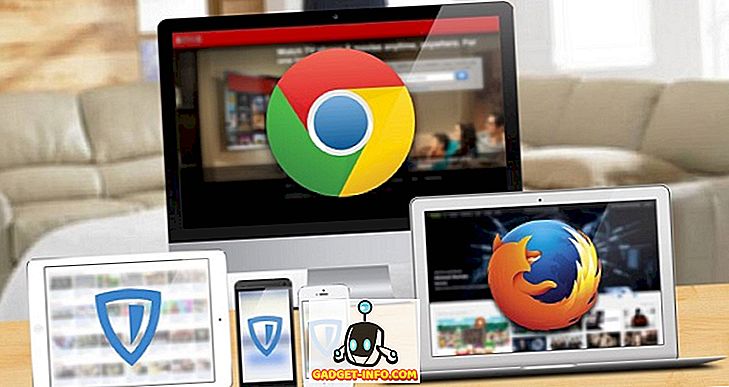





















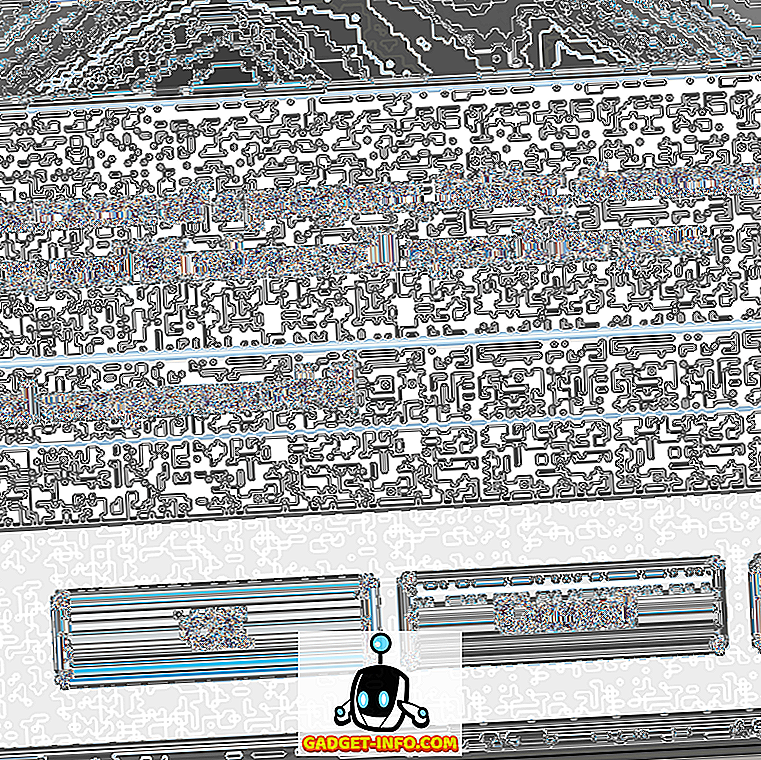



![tech - Pinterest jauda [Infographic]](https://gadget-info.com/img/tech/673/power-pinterest.jpg)